動画編集ソフト「Adobe Premiere Pro」のプレビュー再生のスムーズさとグラフィックボードの性能との関係について調査した結果を紹介します。

確認した内容は以下の通りです。
この記事の内容については、YouTube動画でも紹介しています。10分強の動画、かつ機械音声ですが、しっかりまとめていますのでよろしければ動画も併せてご確認ください。
機材協力:ASUS JAPAN株式会社
今回の確認にあたり、ASUS JAPAN株式会社様に機材(グラフィックカード)の貸し出し協力をお願いしました。
借用機材:GeForce RTX 4070(DUAL-RTX4070-O12G-WHITE)、GeForce RTX 4090(ROG-STRIX-RTX4090-O24G-WHITE)
*GeForce RTX 4060(DUAL-RTX4060-O8G)は私物です。
本記事内ではグラフィックボード、グラボ に統一しています。
目次
この記事の結論概要
今回の比較の目的は Adobe Premiere Pro のタイムラインにおいて、レンダリングバーが赤い箇所が 自分で使用している GeForce RTX 4060 のグラボではスムーズにプレビュー再生されないことが気になっていました。上位のグラボを使うとこの現象が改善するのかを確認したかったのです。
- レンダリングバーが赤い箇所(レンダリング必要とされる箇所)で RTX4060で再生がスムーズではない箇所は RTX 4090 にしても同様にスムーズではありませんでした。
- レンダリングバーが黄色い箇所で RTX4060で再生がスムーズではない箇所は RTX 4090 にすればスムーズに再生されました。
- レンダリングバーが赤い箇所、黄色い箇所ともに、いずれの試したグラボでも [再生時の解像度]を 1/2 に設定すればスムーズに再生されます。
高性能で高価なグラフィックボードを使用しても、レンダリングが必要な箇所では Adobe Premiere Pro のプレビューはフル画質ではスムーズに再生されません。
プレビュー再生をスムーズにするなら今回試した GeForce RTX 40 シリーズ ならば、事前のレンダリングの実施または[再生時の解像度]を 1/2 に設定する必要があるのです。
- エンコード時間については、コーデックが H.264 の場合には4060の書き出し時間が長かったのですが、H.265の場合には10%程度の違いでした。
「Adobe Premiere Pro」の使い方次第という面もありますが、
私の技術レベル・利用レベルでは GeForce RTX 40 シリーズ のどれを使っても大きくは変わらない、という印象。
私は RTX 4060 で十分だと考えます。
想定している "私のレベル"=「民生機器(デジカメ・スマホ)の 4K 420 8bit H.265 の動画素材をカット編集し、適度にトランジションをかけて、H.265で書き出す程度」です。
▼ 今回使用した GeForce RTX 4060(DUAL-RTX4060-O8G)
ただし、予算に余裕があったり、ゲームもプレイしたりするという場合には、書き出しスピードも改善される GeForce RTX 4070 あたりがちょうどよい落としどころだと考えます。
▼ 今回使用した GeForce RTX 4070(DUAL-RTX4070-O12G-WHITE)
今回の結論はテスト時点での結果であり、ソフトウェアのアップデートにより状況が変わる可能性があります。
また、動画編集作業の今後のステップアップや、動画編集以外でのグラボの活用もあるはずです。今のレベルだけではなく将来や周辺のことも考えてチョイスしましょう!
評価環境
評価環境としては以下の通り。このマザーボード、CPU等の構成でグラボを交換して動作をチェックしていきます。
| パーツなど | 備考 |
| OS | Microsoft Windows 11 Home バージョン 10.0.22631 ビルド 22631 |
| CPU | AMD Ryzen 9 7900X 170W |
| メモリ | Corsair DDR5-5600MHz VENGEANCE 64GB(32GBx2) *DDR5-4800 で使用 |
| マザーボード | ASUS ROG STRIX B650-A GAMING WiFi |
| SSD(メイン) | Samsung 980 PRO 2TB Gen 4.0 x 4 |
| SSD(動画用) | Nextorage Gシリーズ SSD 2TB Gen 4.0 x 4 |
| 電源 | ASUS TUF-GAMING-1000G 1000W |
| 動画編集ソフト | Adobe Premiere Pro 2024 バージョン24.1.0 (ビルド85) |
比較するグラフィックボードは以下の3機種。
| 商品名 | 価格* | 備考(製品名) |
| ASUS Dual GeForce RTX 4060 OC Edition 8GB GDDR6 | 47,480円 | DUAL-RTX4060-O8G |
| ASUS Dual GeForce RTX 4070 White OC Edition 12GB GDDR6X | 98,800円 | DUAL-RTX4070-O12G-WHITE |
| ASUS ROG Strix GeForce RTX 4090 24GB GDDR6X White OC Edition | 399,800円 | ROG-STRIX-RTX4090-O24G-WHITE |
*価格は2023年12月20日時点の 価格.com 最安価格
** 機材協力:ASUS JAPAN株式会社
プレビュー評価するプロジェクトは静止画や動画を組み合わせ、かつエフェクトをかけており、レンダリングバーが、赤や黄色の箇所が多数ある1分程度の動画プロジェクトです。
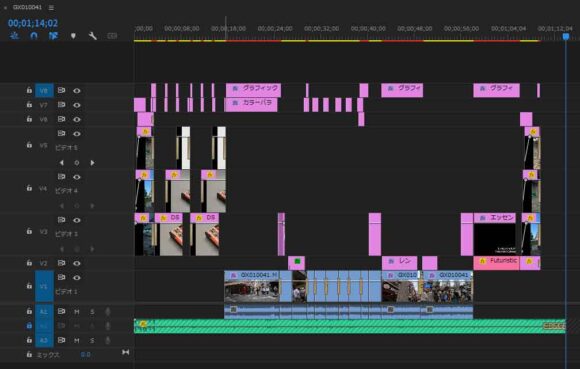
Adobe Premiere Pro のプレビュー映像の録画には、HDMI にて フルスクリーン 4K出力したプレビュー映像を別のPCにてキャプチャー(この時点でフルHD30pになっています)し、一つの動画にすることで並べて比較評価した。

Adobe Premiere Pro のグラボによる動作の比較結果
ここからは実際に比較した結果を紹介します。
プレビュー再生時の挙動の比較([再生時の解像度]はフル画質)
Adobe Premiere Pro にてトランジションなどのエフェクトを使用したプロジェクトのタイムラインをプレビュー再生した時の挙動がグラフィックボードによってどのように違うのかを比較しました。
なお、[再生時の解像度]はフル画質 に設定しています。比較映像は こちらです。(2:38 から再生するように設定しています)
比較した結果としては以下の事がわかりました。
- 各エフェクトのプレビュー再現性についてはRTX 4060、4070、4090 において大きな差はない。
→ 高性能な4090を使用しても、カクつくところはカクつく。再現しないエフェクトは再現されない。 - RTX 4060 についてはフレームレートが大きく落ちるシーンがあった。
特に、ラスト近くのモザイクをかけながらのパンするシーンが顕著(3:58頃 レンダリングバーは黄色の箇所)
確かにRTX 4060ではフレームレートが落ちるシーンがありますが、多くのレンダリングが必要とされるエフェクトについてはいずれのグラボでも大きな差はありませんでした。
[再生時の解像度]を 1/2 にした際のプレビュー挙動の比較
続いて、[再生時の解像度] を 1/2 設定にした際のプレビュー挙動を比較しました。
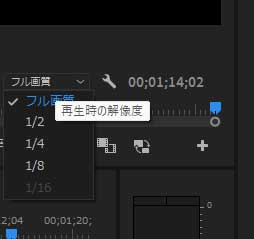
比較映像は こちらです。(6:55 から再生するように設定しています)
比較した結果としては以下の事がわかりました。
- [再生時の解像度]= 1/2 とすることで、エフェクトの再現・フレームレートがかなり改善される
→ いずれのグラボでも良好な結果 - [再生時の解像度]= 1/8 となると解像度がかなり低下し、実用的ではない
[再生時の解像度] を1/2 に設定にすることで、RTX 4060 でもエフェクトの再現、フレームレートが得られ、十分なプレビュー再生となりました。
グラボによって得意、不得意もあるのか、RTX 4090 が 4060 よりもうまく動作していないシーンもありました。
これまでの結果により、今回のサンプル動画レベルの編集作業であれば RTX 4060 で十分という考えに至りました。
万一、フル画質でのプレビュー再現性が気になる箇所があった場合には、[再生時の解像度] を1/2 に設定することでスムーズなプレビュー再生が得られます。
書き出し(エンコード)時間の比較
RTX 4060、4070、4090 による書き出し(エンコード)時間の比較結果を紹介します。
編集していない動画
GoPro Hero11 Black で撮影した 4K 60p 4分26秒の動画を特に編集せずに書き出した場合の時間は以下の通りです。
| グラフィックスボード | H.264 書き出し時間 | H.265 書き出し時間 |
| GeForce RTX 4060(DUAL-RTX4060TI-O8G) | 1分38秒 | 2分31秒 |
| GeForce RTX 4070(DUAL-RTX4070-O12G-WHITE) | 1分38秒 | 2分30秒 |
| GeForce RTX 4090(ROG-STRIX-RTX4090-O24G-WHITE) | 1分42秒 | 2分29秒 |
*Adobe Media Encoder 経由、H.264 のターゲット 48.20 Mbps、H.265 のターゲット 35.00 Mbps
無編集の動画におけるエンコード時間については、各グラボにて誤差レベルの違いしかありませんでした。
今回のサンプル動画
今回、プレビュー比較をおこなうために作成したサンプル動画プロジェクトの書き出し時間は以下の通りでした。
| グラフィックスボード | H.264 書き出し時間 | H.265 書き出し時間 |
| GeForce RTX 4060(DUAL-RTX4060TI-O8G) | 2分43秒(163秒) | 2分09秒(129秒) |
| GeForce RTX 4070(DUAL-RTX4070-O12G-WHITE) | 1分57秒(117秒) | 1分59秒(119秒) |
| GeForce RTX 4090(ROG-STRIX-RTX4090-O24G-WHITE) | 1分52秒(112秒) | 1分56秒(116秒) |
*Adobe Media Encoder 経由、H.264 のターゲット 151.80 Mbps、H.265 のターゲット 35.00 Mbps
H.264の書き出しでは大きく差が出ました。H.265の書き出しでは 4060の時間が他のグラボの1割増しというイメージです。
グラボ性能の違いが表れました。
おまけ(AV1エンコード時間)
RTX 40シリーズでサポートされている AV1コーデックのエンコード時間についても紹介します。
DaVinci Resolve 18 Studio にて、無編集の動画を AV1 で書き出しました。
| グラフィックスボード | AV1 書き出し時間 |
| GeForce RTX 4060(DUAL-RTX4060TI-O8G) | 2分17秒 |
| GeForce RTX 4070(DUAL-RTX4070-O12G-WHITE) | 2分22秒 |
| GeForce RTX 4090(ROG-STRIX-RTX4090-O24G-WHITE) | 2分21秒 |
グラボによって AV1へのエンコード時間が大きく変わることはありませんでした。
エンコード時間について
純粋な各コーデックへのエンコード時間については、RTX 40シリーズの中で大きな差は出ないようです。
実際の書き出しにおいてはレンダリング時間が含まれるため、エフェクト等のレンダリング時間で差が出ると考えられます。
ここで、レンダリング時間の測定結果も参考として掲載します。
今回のサンプル動画プロジェクトにおいて、全くレンダリングされていない状態で [シーケンス] > [インからアウトをレンダリング] を実施し、レンダリングが完了するまでの時間を測定しました。
| グラフィックスボード | レンダリング時間 |
| GeForce RTX 4060(DUAL-RTX4060TI-O8G) | 140 秒 |
| GeForce RTX 4070(DUAL-RTX4070-O12G-WHITE) | 130 秒 |
| GeForce RTX 4090(ROG-STRIX-RTX4090-O24G-WHITE) | 123 秒 |
レンダリングについては、高性能なグラボほど処理時間が短くなります。
エフェクトなどが多い動画を制作する方は、高性能なグラボを選択した方が作業時間が短くなります。
ここは個人の感覚・価値観となりますが、現時点での私のレベルではそこまで高性能なグラフィックボードは必要ではない(もったいない)と考えてしまいます。
PugetBench for Creators Premiere Pro の結果比較
PugetBench for Creators Premiere Pro は Adobe Premiere Pro についてベンチマーク測定が可能なソフトです。
この PugetBench については聞いたことがない方も多いかもしれません。
私も、先日インテルが発表した Core Ultra の紹介の中で PugetBench のデータが使われていたことがきっかけで、このベンチマークソフトの存在を知りました。
参考記事 → Intel、ついに「Core Ultra」正式発表。Ryzenより高速、AIも推進
PugetBench for Creators Premiere Pro トータルスコア
PugetBench for Creators Premiere Pro のトータルスコアがグラボによってどのように変わるのかを比較します。
| グラフィックスボード | PugetBench for Creators Premiere Pro スコア |
| GeForce RTX 4060(DUAL-RTX4060TI-O8G) | 9695 |
| GeForce RTX 4070(DUAL-RTX4070-O12G-WHITE) | 12085 |
| GeForce RTX 4090(ROG-STRIX-RTX4090-O24G-WHITE) | 13743 |
スコアとしては、RTX 4090 > RTX 4070 > RTX 4060 となりました。
高性能なGPUを搭載したグラフィックボードほど良いスコアをマークしました。
PugetBench for Creators Premiere Pro 各テスト項目比較
次に、スコア算出のための各テスト項目の結果数値をチェックしましょう。
| Test | Result 4060 | Result 4070 | Result 4090 | 4090/4060 |
| Encoding - H.264 50Mbps 8-bit UHD | 129.46 | 153.48 | 159.42 | 123% |
| Encoding - HEVC 50Mbps 8-bit UHD | 94.84 | 96.6 | 95.35 | 101% |
| Encoding - H.264 50Mbps 8-bit (Software Encoding) UHD | 65.93 | 66.67 | 66.33 | 101% |
| Encoding - HEVC 50Mbps 8-bit (Software Encoding) UHD | 54.62 | 55.55 | 54.33 | 99% |
| Encoding - DNxHR LB UHD | 78.69 | 77.43 | 75.02 | 95% |
| Encoding - DNxHR SQ UHD | 79.36 | 79.92 | 79.79 | 101% |
| Encoding - ProRes 422 Proxy UHD | 150.12 | 167.31 | 168.94 | 113% |
| Encoding - ProRes 422HQ UHD | 132.7 | 132.27 | 134.27 | 101% |
| Processing - 4K H.264 150Mbps 4:2:0 8-bit | 145.13 | 153.69 | 149.97 | 103% |
| Processing - 4K ProRes 422 Proxy | 93 | 105.62 | 91.64 | 99% |
| Processing - 4K ProRes 422 | 90.52 | 97.57 | 90.13 | 100% |
| Processing - 4K DNxHR LB | 152.78 | 180.55 | 181.25 | 119% |
| Processing - 4K DNxHR SQ | 165.31 | 189.32 | 203.29 | 123% |
| Processing - 4K RED | 85.61 | 106.67 | 131.14 | 153% |
| GPU Effects - Lumetri Color x40 | 58.65 | 101.63 | 101.13 | 172% |
| GPU Effects - Gaussian Blur x40 | 17.69 | 28.15 | 44.3 | 250% |
| GPU Effects - Sharpen x40 | 57.3 | 101.34 | 177.15 | 309% |
テスト項目大きく Encoding、Processing、GPU Effects に分かれています。その中でコーデックの違い、エフェクトの違いで性能を測定しているようです。
表の右端の列に、4060対4090の値を入れました。4090の方が4060に対してスコアが高い場合には100%を超えた数字となります。
前述の書き出し時間の比較結果と同様に、 エンコードそのものに関するスコア(Encoding)は 4060 と 4090 とで大きな差は出ていません。
しかし、H.264については 4090が4060に対して23%増しのスコアをマークし良好な結果になっています。
また、Processing 項目では多くの項目でグラボによるスコア差が少ないのですが、4K DNxHR LB/SQ、4K RED ではスコア差が出ています。
GPU Effects についてはグラボ性能差が如実に表れています。
このようなベンチマーク結果は、グラフィックボード選びの参考になりそうです。
例えば、Avid の DNxHR や RED の素材ファイルを扱う場合や、GPUによるエフェクトを多用するならば可能な限り高性能なグラボを選択する ということになります。
Adobe Premiere Pro のためのグラボ選び結論
冒頭の結論概要の繰り返しになりますが、今回の比較結果から判明した重要なポイントは 高性能で高価なグラフィックボードを使用しても、レンダリングが必要な箇所では Adobe Premiere Pro のフル画質でのプレビューはスムーズに再生されない ということです。
自分で使用している GeForce RTX 4060 のグラボではスムーズにプレビュー再生されないことが気になっていましたが、より高価なグラボを使えば解決するわけではない、という点がわかったことは大きな収穫でした。
(いろいろ検索したのですが、RTX 4090 ならば Adobe Premiere Pro のプレビューがスルスル再生される というような記載を見つけることができず、実にモヤモヤしていました)
そして、レンダリングバーが赤い箇所、黄色い箇所ともに、いずれの試したグラボでも [再生時の解像度]を 1/2 に設定すればスムーズに再生されることも重要なポイントです。
RTX 4090などの高価なグラボを購入してもプレビュー再生をスムーズにするなら事前のレンダリングの実施または[再生時の解像度]を 1/2 に設定する必要があるのです。
ならば プレビュー再生については RTX 4060 で十分という考えです。
エンコード時間については、コーデックが H.264 の場合には4060の書き出し時間が長かったのですが、H.265の場合には1割程度の時間差でした。
このエンコード時間の短縮のためにより高価なグラボを購入するか?というと私の価値観・動画制作規模では 否 です。
個人的な結論としては、「Adobe Premiere Pro」の使い方次第という面もありますが、私の技術レベル・利用レベルでは GeForce RTX 40 シリーズ のどれを使っても大きくは変わらず、RTX 4060 で十分だと考えます。
想定している "私のレベル"=「民生機器(デジカメ・スマホ)の 4K 420 8bit H.265 の動画素材をカット編集し、適度にトランジションをかけて、H.265で書き出す程度」です。
▼ 今回使用した GeForce RTX 4060(DUAL-RTX4060-O8G)
ただし、二次元的な動画制作だけではなく、ゲームもプレイしたりすると考えます。その場合にはH.264などのレンダリング込みの書き出しスピードも改善される GeForce RTX 4070 あたりがちょうどよい落としどころだと考えます。
▼ GeForce RTX 4070(DUAL-RTX4070-O12G-WHITE)
今回の結論はテスト時点での結果であり、ソフトウェアのアップデートにより状況が変わる可能性があります。(例えば Premiere Pro での編集作業中にバックグラウンドでの自動レンダリング処理が行われるようになり、一定時間が経過すれば必ずスムーズなプレビューになるなどの仕様変更)
また、動画編集作業の今後のステップアップや、動画編集以外でのグラボの活用もあるはずです。今のレベルだけではなく将来や周辺のことも考えてチョイスしましょう!
▼ 今回テストした中で ASUS ROG Strix GeForce RTX 4090 24GB GDDR6X White OC Edition はムチャムチャかっこよくてしびれました!

以上、この記事の内容があなたのグラフィックボード選びや動画制作の参考になったとすれば幸甚です!
▼ この記事の内容については、YouTube動画でも紹介しています。よろしければ動画も併せてご確認ください!
▼ 20万円台といっても 29,7万円なのですが…。(それで RTX4060 というのもどうかと思うぞ)自作PCの内容について別記事にて紹介しています!





